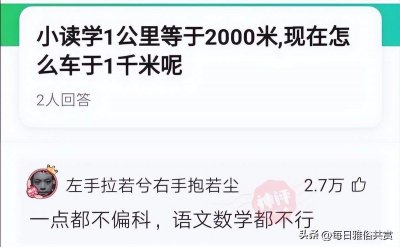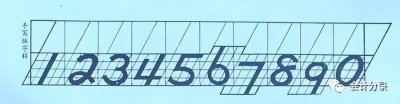如何删除历史记录 手把手教程来了
如何删除历史记录 手把手教程来了
最近有小伙伴私信提问,说Windows 10桌面任务栏左侧,在“开始按钮”的附近,有一个“任务视图”的按钮,平时没怎么用过,一旦点击就会看到一些已经开启的桌面任务,再往下拉,就会看到大量的历史文件使用痕迹。
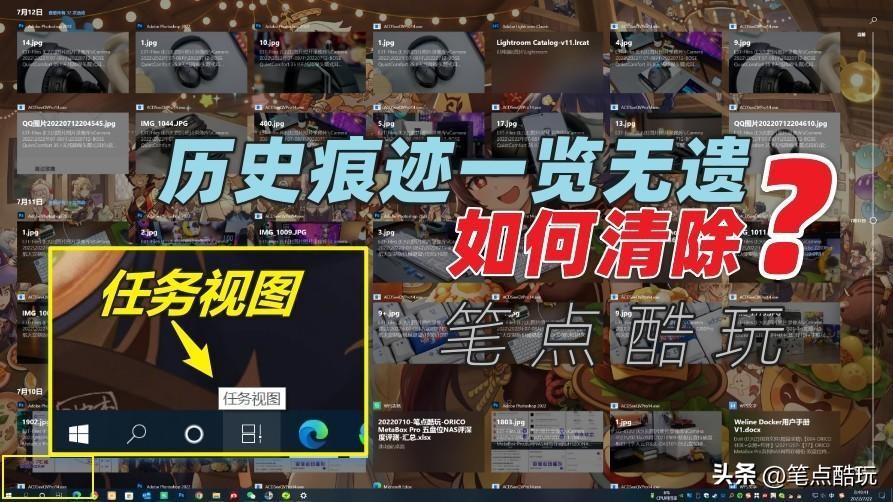
这些痕迹包括图片、视频、文档等等文件的预览图,有一些小心思明晃晃地被暴露出来,什么内容都一览无遗,有的痕迹甚至已经攒了好几个月。简直是女朋友检查电脑时令人尴尬的爆发点!要是让家长看到绝对能把你吊起来抽几个月。
与其他系统历史痕迹不一样的是,这个“任务视图”的历史活动痕迹是无法通过什么360XX、某讯XX软件在进行某某清理时一并清除的。
那么问题来了,如何清除Win10任务视图的残留活动历史记录?今天,笔点酷玩就带你4步搞定!建议收藏本文备忘哦。
第一步
单击“开始按钮”,选择“设置”,在打开的“Windows设置”窗口中,下拉选择“隐私”。
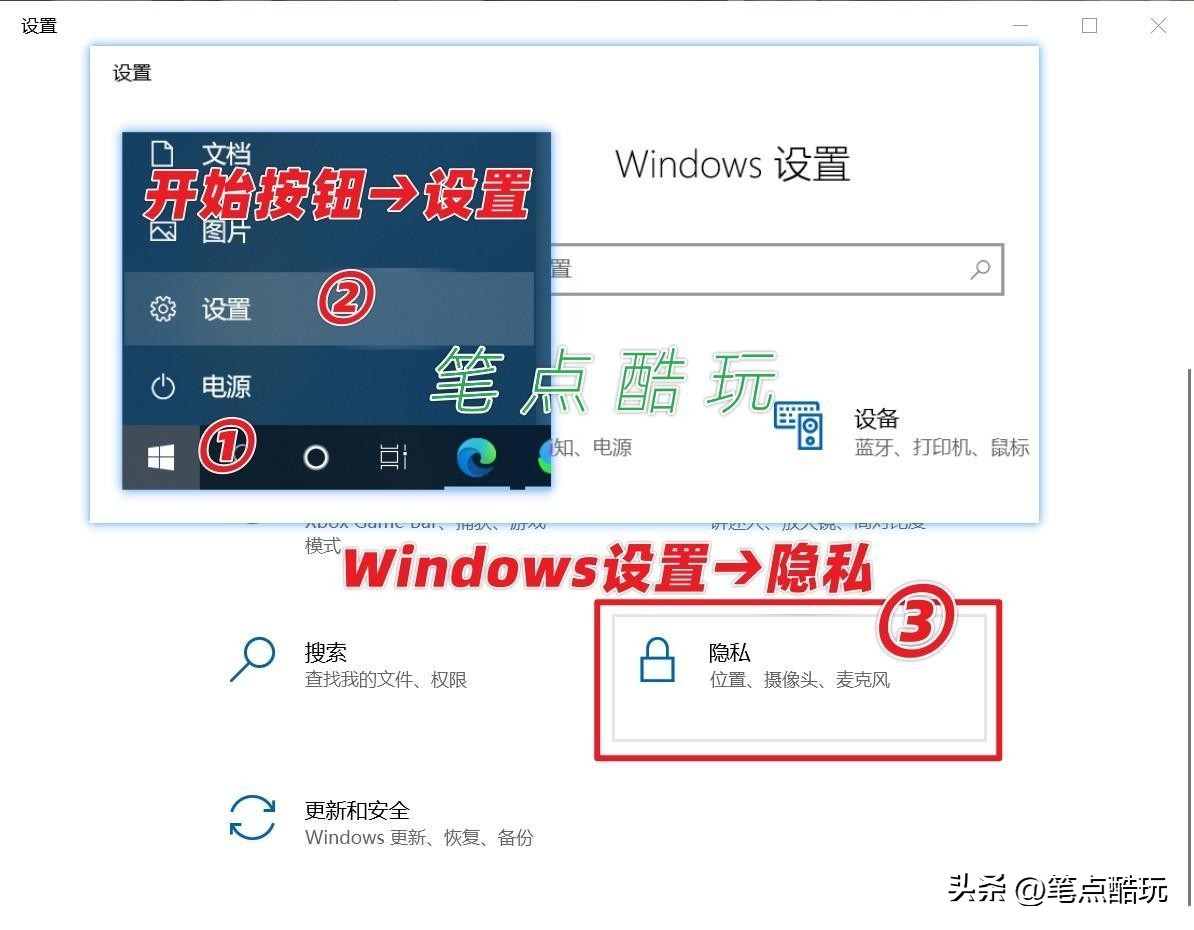
第二步
进入“隐私”页面后,在左侧菜单项中下拉,选择“活动历史记录”。
【技巧分享】第一步+第二步,也可以通过使用快捷键Win+Q,在搜索面板内键入“时间线”3个字后回车直接打开。
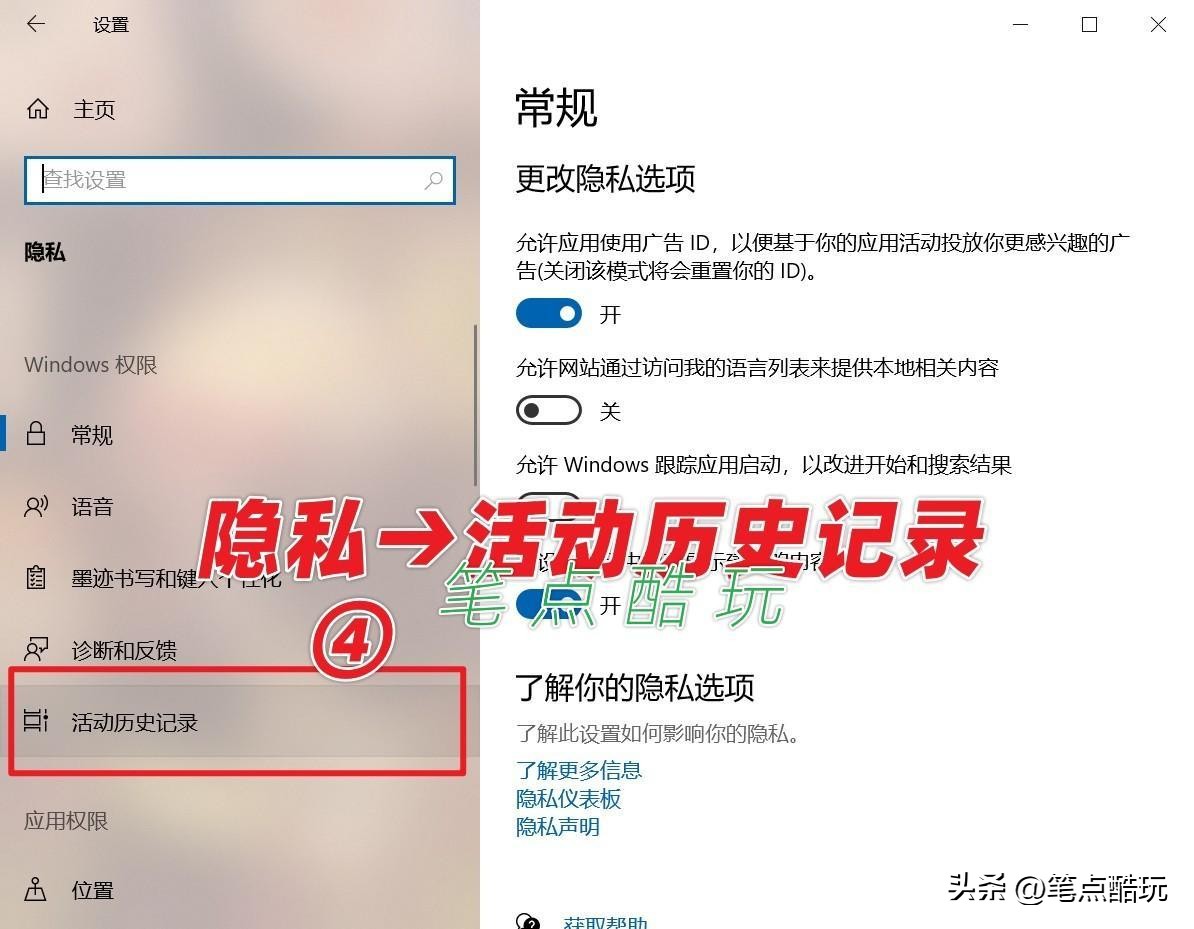
第三步
进入“活动历史记录”页面后,在右侧靠下,有一个“清除活动历史记录”,此时点击“清除”按钮即可。注意下图⑥,平时之所以我们能攒了那么多的未清除的历史痕迹,就是因为这个“在此设备上存储我的活动历史记录”功能被开启的原因,如果此时取消勾选,那么从此以往,不再会有活动历史被记录下来,一劳永逸。
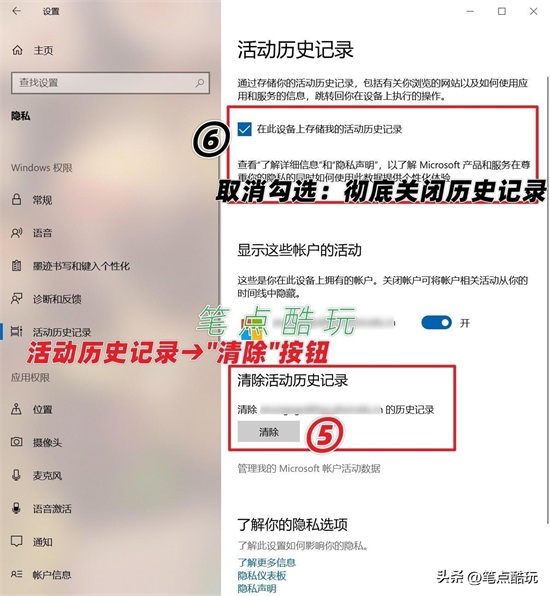
第四步
点击“清除”后,会有个确认的对话框,确认后,系统会花少许时间进行清除操作,在“清除”按钮附近也会有个转圈的进度提示,完成清除后,则会像下图一样出现一个对号“√”。
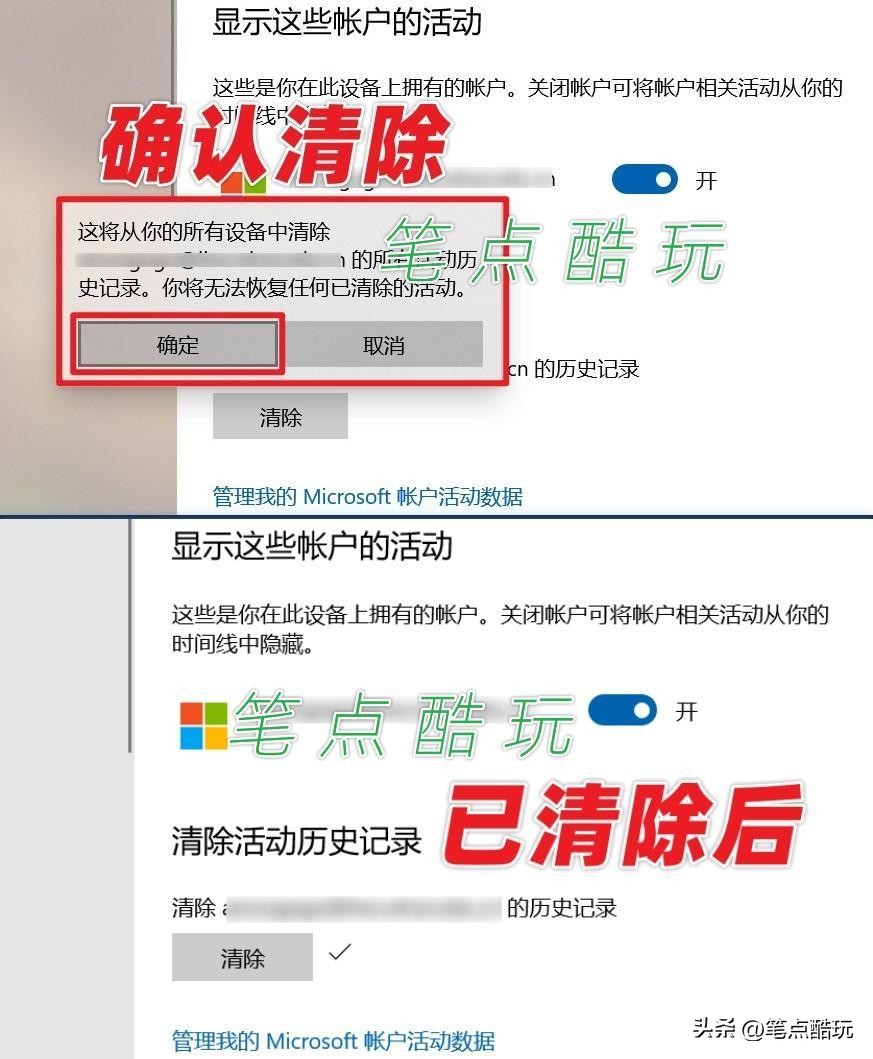
此时再去点击任务栏上的“任务视图”,就暂时没有历史活动痕迹显示了。
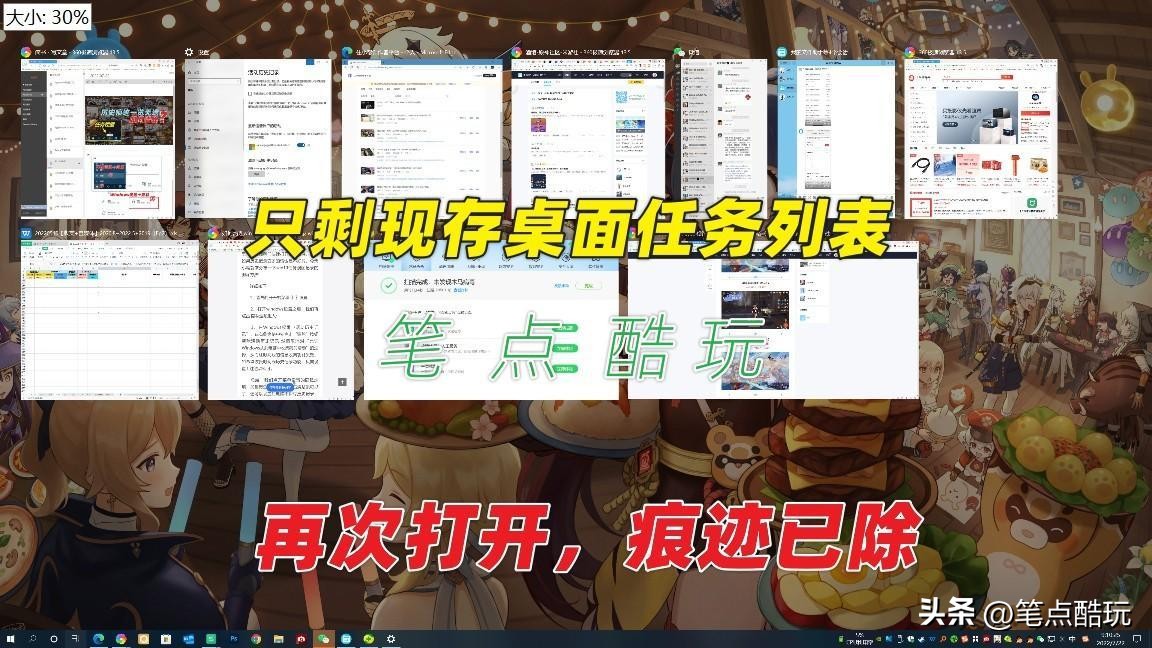
如果你在第三步时取消勾选了那个对号,以后这个界面也不再会有历史活动痕迹产生,而是改为只显示“桌面任务列表”,相当于全功能的Win + Tab键,用于快捷浏览 or 切换当前桌面任务。
标签: